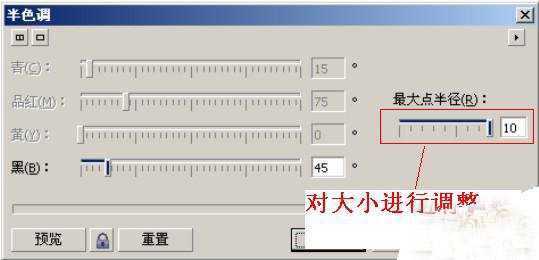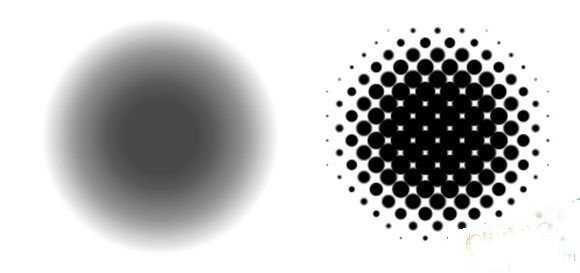杰网资源 Design By www.escxy.com
Coreldraw中有许多很实用的工具,我们会在做图过程中经常用到,比如说半色调、虚光和框架,今天大婶和大家一起来学习这三个工具的用法。
这张图中的网粒效果大家可能经常看到,但却很少知道这种效果是如何做出来的,下面就来和大家分享一下这种半色调效果的步骤:
先做出一个渐变的图形,再将其转成位图,然后打开"位图栏"再选"色彩转换"里面的"半色调"。选择半色调后会跳出下面的对话框:
在对话框里面可对网粒的大小进行编辑,完成后点击确定。
二、虚光
虚光的效果就如同PS中的羽化,这样以后在CDR设计中如果要用到羽化效果就不必再转图到PS了。
三、框架
框架效果在很多报纸设计 DM单页设计可以经常使用。而且效果真的很不错。
步骤根虚光一样, 先选取一张图片,再打开"位图栏"选"创选性工具"里面的"框架"。
这三个工具使用起来很简单,没有那么复杂和那理解,希望今天的讲解对大家的学习和制图有所帮助!谢谢阅读,希望能帮到大家,请继续关注,我们会努力分享更多优秀的文章。
杰网资源 Design By www.escxy.com
广告合作:本站广告合作请联系QQ:858582 申请时备注:广告合作(否则不回)
免责声明:本站文章均来自网站采集或用户投稿,网站不提供任何软件下载或自行开发的软件! 如有用户或公司发现本站内容信息存在侵权行为,请邮件告知! 858582#qq.com
免责声明:本站文章均来自网站采集或用户投稿,网站不提供任何软件下载或自行开发的软件! 如有用户或公司发现本站内容信息存在侵权行为,请邮件告知! 858582#qq.com
杰网资源 Design By www.escxy.com
暂无评论...
最新文章
友情链接
杰网资源 Design By www.escxy.com